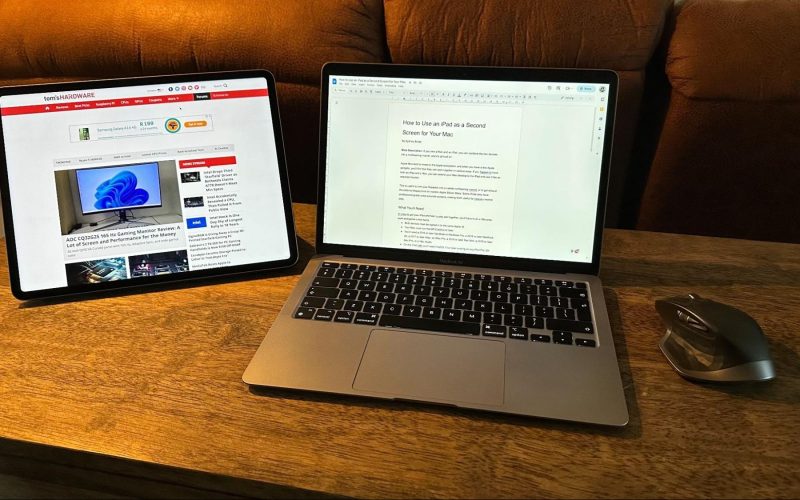Integrarea dintre iPad și Mac a devenit din ce în ce mai fluidă în ultimii ani, iar Apple a dezvoltat mai multe funcții care îți fac viața mai simplă atunci când lucrezi pe mai multe dispozitive. Trei dintre cele mai utile sunt Universal Control, Handoff și Clipboard partajat. Acestea îți permit să muți conținut între iPad și Mac fără cabluri, să continui o activitate începută pe un dispozitiv direct pe celălalt și chiar să folosești un singur set de tastatură și mouse pentru ambele ecrane. Dacă înveți cum să le folosești corect, îți poți transforma complet modul de lucru, fie că ești student, jurnalist, designer sau doar cineva care vrea să-și facă treaba mai rapid.
Cum activezi și folosești Universal Control
Universal Control este una dintre cele mai spectaculoase funcții introduse de Apple. Practic, îți permite să îți folosești tastatura și trackpad-ul de pe Mac pentru a controla și iPad-ul, ca și cum ar fi un monitor suplimentar. Diferența este că iPad-ul își păstrează propriul sistem de operare și aplicații, dar tu navighezi între cele două dispozitive cu un singur gest.
Pentru a activa Universal Control, trebuie să mergi în System Settings pe Mac, apoi la secțiunea Displays. Acolo găsești opțiunea de a adăuga un alt dispozitiv compatibil. Asigură-te că iPad-ul tău are cel puțin iPadOS 15.4 și că ambele dispozitive sunt conectate la același cont Apple ID, cu Bluetooth, Wi-Fi și Handoff activate. După ce îl configurezi, poți muta cursorul spre marginea ecranului Mac, iar acesta va trece pe iPad. La fel, poți trage fișiere dintr-o fereastră de pe Mac direct pe iPad, ceea ce elimină nevoia de cabluri sau servicii de cloud.
Funcția este extrem de utilă dacă, de exemplu, îți faci notițe pe iPad în timp ce scrii un articol pe Mac. Poți selecta un text, îl tragi pe iPad și îl transformi într-un desen, sau invers, poți aduce rapid o schiță de pe iPad pe desktopul Mac-ului. Totul funcționează aproape instantaneu, ceea ce îți economisește mult timp.
Cum funcționează Handoff între aplicații
Handoff este o funcție gândită pentru continuitate. Cu ajutorul ei, ceea ce începi pe iPad poate fi continuat imediat pe Mac și invers. De exemplu, dacă scrii un email pe iPad și te oprești la jumătatea textului, deschizând Mail pe Mac vei vedea jos o notificare care îți permite să continui exact de unde ai rămas.
Pentru a folosi Handoff, verifică în System Settings la General > AirDrop & Handoff pe Mac și la General > AirPlay & Handoff pe iPad dacă opțiunea este activată. Ambele dispozitive trebuie să fie apropiate, conectate la aceeași rețea Wi-Fi și logate în același Apple ID.
Handoff este compatibil cu o mulțime de aplicații Apple precum Safari, Pages, Mail, Calendar, dar și cu aplicații de la terți care au implementat suportul. Astfel, dacă începi să citești un articol într-un browser pe iPad, îl poți deschide direct pe Mac fără să copiezi manual linkul. Aceeași logică se aplică documentelor, prezentărilor sau chiar mesajelor. Este o funcție care aduce un flux de lucru natural și te scutește de pași inutili.
Cum folosești clipboardul universal pentru a copia și lipi conținut
Clipboardul universal este o altă unealtă simplă, dar incredibil de practică. Aceasta îți permite să copiezi text, imagini sau chiar linkuri pe un dispozitiv și să le lipești pe celălalt. Nu contează dacă e un paragraf scris pe iPad sau o fotografie descărcată pe Mac – totul se transferă automat prin iCloud.
Funcția este activată implicit dacă ai Handoff pornit și dispozitivele sunt conectate la același cont Apple. Tot ce trebuie să faci este să folosești comenzile obișnuite de copiere (Command + C pe Mac sau „Copy” pe iPad) și apoi să lipești conținutul pe celălalt dispozitiv cu Command + V sau „Paste”.
Un exemplu concret: dacă găsești o rețetă pe iPad, selectezi ingredientele și le copiezi. Apoi deschizi o notiță pe Mac și dai paste. Totul apare instantaneu, fără să trimiți emailuri sau mesaje cu textul respectiv. Această funcție este excelentă pentru cei care lucrează cu mult conținut scris sau vizual și vor să îl gestioneze rapid pe ambele dispozitive.
Clipboardul universal nu are limitări doar la text. Poți copia o fotografie de pe iPad și o poți lipi direct într-un document Word pe Mac. De asemenea, poți lua un link copiat pe Mac și să-l inserezi într-o aplicație de chat de pe iPad. Această integrare face ca trecerea între dispozitive să fie fluidă și naturală.
În concluzie, Universal Control, Handoff și Clipboardul universal sunt trei funcții care transformă modul în care folosești iPad și Mac împreună. Dacă le activezi și înveți să le folosești în viața de zi cu zi, vei observa cât de mult timp câștigi și cât de simplu devine să lucrezi pe mai multe dispozitive fără întreruperi. Apple a creat un ecosistem care te ajută să te concentrezi pe ceea ce faci, nu pe cum faci transferul de fișiere sau pe ce device ai început un task.